- Empty Trash
- Smazat aplikaci Mail
- Vymazat mezipaměť v systému Mac
- Získejte více úložiště na Macu
- Zajistěte, aby Chrome používal méně paměti RAM
- Kde je Disk Utility na Macu
- Zkontrolujte historii na Macu
- Control + Alt + Delete na Macu
- Zkontrolujte paměť na Macu
- Zkontrolujte historii na Macu
- Odstranění aplikace v systému Mac
- Vymazat mezipaměť Chrome na Macu
- Zkontrolujte úložiště na Macu
- Vymažte mezipaměť prohlížeče na Macu
- Smazat oblíbené na Macu
- Zkontrolujte RAM na Macu
- Smazat historii procházení na Macu
Vymažte soubory cookie na MacBooku pomocí komplexního průvodce
 Aktualizováno dne Lisa Ou / 27. září 2023 09:15
Aktualizováno dne Lisa Ou / 27. září 2023 09:15Prohlížení webu je jednou z činností, které lidé často dělají ve svém každodenním životě. S dnešní technologií je přechod na internet téměř nevyhnutelný, zejména pro pracovníky a studenty, kteří pravidelně hledají, aby dokončili projekty. Pokud se s tím také setkáváte denně, musíte vědět, jaké prohlížeče a aplikace, které používáte, shromažďují v průběhu času soubory cookie a další data. Pokud jste tedy nikdy neprováděli žádné úkoly pro jejich odstranění, zůstanou v prohlížeči a zabírají stále více místa. Nejlepší by tedy bylo naučit se vymazat soubory cookie na MacBooku.
Vymazáním těchto souborů cookie uděláte s procházením webu zázraky. Pokud například váš MacBook a jeho prohlížeče a další aplikace začaly pomalu běžet, můžete smazat soubory cookie, aby znovu fungovaly efektivně. Jak již bylo zmíněno výše, příliš mnoho nevyžádaných věcí, jako jsou soubory cookie, zabírá na Macu místo. A jakmile vám zaplní disk, s největší pravděpodobností se setkáte s prodlevami, pády a dalšími věcmi, které výrazně ovlivní používání vašeho MacBooku. Naštěstí ještě není pozdě to vyřešit, zvláště když jsme pro vás připravili níže uvedené techniky čištění, které vám pomohou. Vše, co nyní potřebujete, je správně zpracovat pokyny v každé části k vymazání vašeho MacBooku od souborů cookie.
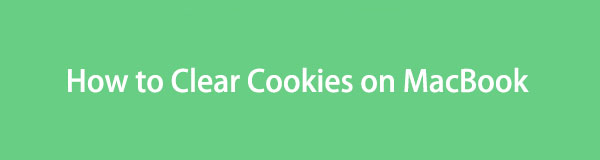

Seznam příruček
Část 1. Jak vymazat soubory cookie v prohlížečích MacBooku
Na MacBook lze nainstalovat několik prohlížečů a většina shromažďuje soubory cookie z různých webových stránek. Níže jsme proto uvedli přední aplikace pro prohlížení a zahrnuli každý z jejich určených postupů zúčtování. Tímto způsobem nebudete muset navštěvovat různé stránky na webu, protože správné metody jsou již shromážděny v tomto článku.
Možnost 1. Jak vymazat soubory cookie v Safari
Prohlížeč Safari je oficiální prohlížecí aplikací společnosti Apple, takže je to pravděpodobně ta, kterou používáte na svém MacBooku. Pokud ne, pravděpodobně jste jej alespoň jednou použili, zvláště když jste si do MacBooku ještě nestáhli jiné prohlížeče. Proto počítejte s tím, že bude obsahovat soubory cookie z webových stránek, které jste navštívili v Safari, a to spíše v případě, že je nastaven jako váš výchozí prohlížeč.
Postupujte podle níže uvedeného zvládnutelného postupu, abyste pochopili, jak snadno vymazat soubory cookie na Safari MacBook:
Krok 1Použití Safari ikona na Dok otevřete aplikaci procházení na ploše vašeho MacBooku. Když se jeho okno zhmotní na obrazovce, klikněte Safari na nejvyšší sekci a vyberte Nastavení. Poté vyberte Ochrana osobních údajů v obdélníkovém vyskakovacím okně.
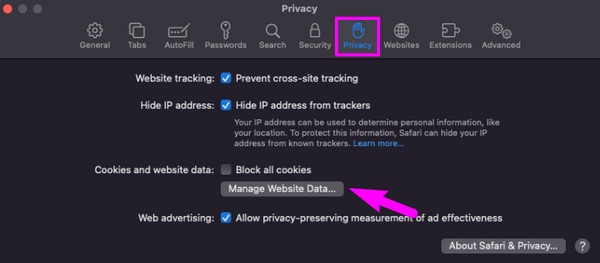
Krok 2Vybrat Spravujte data webových stránek pod záložkou Soubory cookie a data webových stránek části pro zobrazení dat Safari v jiném vyskakovacím okně. Odtud vyberte položky označené soubory cookie a poté vyberte Odstranit vymazat je ze Safari.
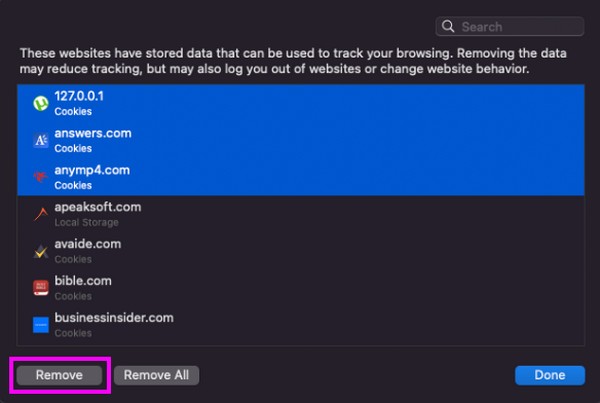

S FoneLab Mac Sweep vymažete systém, e-maily, fotografie a nevyžádané soubory iTunes, abyste uvolnili místo na Macu.
- Spravujte podobné fotografie a duplicitní soubory.
- Snadno vám ukáže podrobný stav Macu.
- Vyprázdněte odpadkový koš, abyste získali více úložného prostoru.
Možnost 2. Jak vymazat soubory cookie v prohlížeči Chrome
Mezitím Chrome není vestavěný do MacBooku, ale je pravděpodobně stejně populární jako Safari pro uživatele Apple. Ačkoli to není předinstalované, několik uživatelů macOS a iOS jej stále má na svých zařízeních z různých důvodů. Někomu to přijde rychlejší a dostupnější, někomu se líbí, protože je zdarma a snadno se používá. Kromě toho je možných mnoho důvodů, ale nelze popřít, že se na MacBooku často používá. Není proto divu, že obsahuje cookies a další nepotřebné věci, které výrazně přispívají k zaplnění vašeho úložiště.
Jednat podle jednoduchého procesu níže vymazat soubory cookie MacBook v Chrome:
Krok 1Běh chróm výběrem jeho ikony na Launchpadu a poté stiskněte chróm jakmile se zobrazí její okno. V seznamu nabídky klikněte na Nastavení pro zobrazení nastavení prohlížeče v okně. Poté klikněte Ochrana soukromí a bezpečnost v levém sloupci.
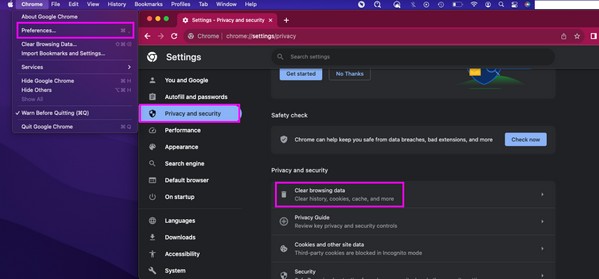
Krok 2Dále stiskněte Smazat údaje o prohlížení zobrazíte dialogové okno s daty Chromu. Pod Basic sekce, zaškrtněte políčko vedle Soubory cookie a jiná data webu, poté stiskněte tlačítko Zrušit datové tlačítko pro vyčištění souborů cookie Chrome.
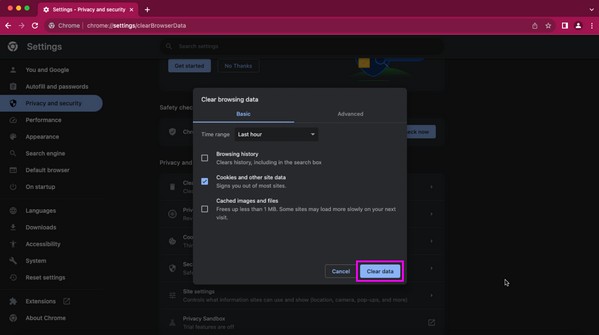
Možnost 3. Jak vymazat soubory cookie ve Firefoxu
Dalším oblíbeným a hojně používaným prohlížečem je Firefox. Je známo, že je bezpečnější a soukromější, takže je pochopitelné, pokud je to aplikace pro procházení, kterou preferujete. Kromě uvolnění místa můžete získat další výhodou, když vymažete soubory cookie, a to, že bude lépe chránit vaše soukromí. Jakmile je odstraníte, mnoho dat z vašeho prohlížeče zmizí, což ostatním lidem zabrání v přístupu k nim.
Chcete-li zjistit, jak vymazat soubory cookie MacBooku ve Firefoxu, postupujte podle jednoduchých kroků níže:
Krok 1Přejděte na Launchpad, kde najdete a otevřete Firefox. Poté vyberte hamburger ikonu v pravém horním rohu domovské stránky prohlížeče a poté klikněte Nastavení. Dále zadejte Ochrana osobních údajů a zabezpečení sekce v levém podokně.
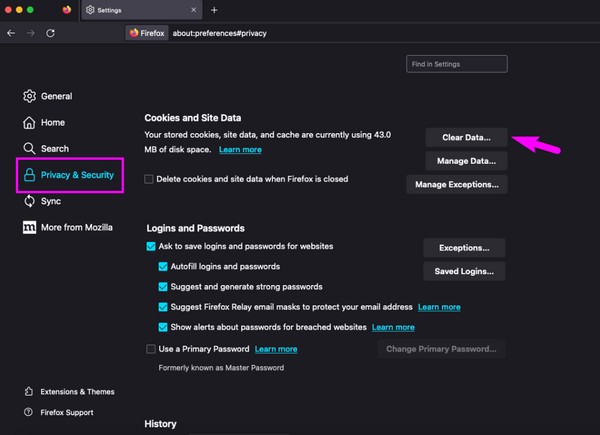
Krok 2Procházejte rozhraním a vyberte Vyčistit data až bude viditelná. V zobrazeném dialogovém okně zaškrtněte Soubory cookie a data stránek, pak hit Zrušit dokončit.
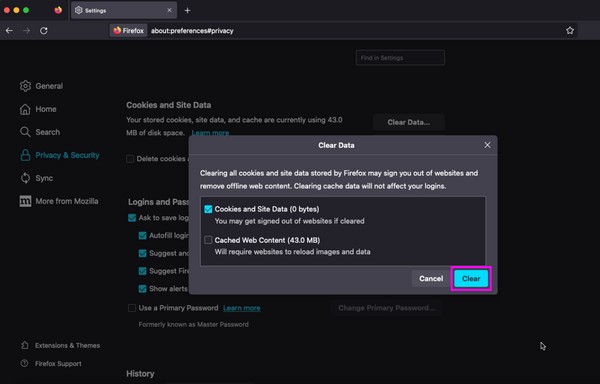
Část 2. Jak vymazat soubory cookie na MacBooku pomocí FoneLab Mac Sweep
Pokud hledáte celkové a pohodlnější řešení, zde je FoneLab Mac Sweep abych ti podal pomocnou ruku. S tímto čističem bude během okamžiku odstraněn veškerý nepotřebný materiál ve vašem Macu, jako jsou soubory cookie a mezipaměti. Jednoduše si jej nainstalujte do svého Macu, což vám umožní vymazat všechna nechtěná data z vašich aplikací pro prohlížení. Už je tedy nemusíte čistit jednotlivě, protože tento nástroj je zvládne současně. Kromě toho jej můžete také použít k odstranění vašich běžných datových typů, jako jsou velké a staré soubory a různé typy nevyžádané pošty, jako je systémové nevyžádané, iTunes a iPhoto. A pokud budete FoneLab Mac Sweep prozkoumávat dále, jeho další funkce vás přivítají s několika výhodami.

S FoneLab Mac Sweep vymažete systém, e-maily, fotografie a nevyžádané soubory iTunes, abyste uvolnili místo na Macu.
- Spravujte podobné fotografie a duplicitní soubory.
- Snadno vám ukáže podrobný stav Macu.
- Vyprázdněte odpadkový koš, abyste získali více úložného prostoru.
Zobrazte si jako vzor bezbolestné pokyny pro postup jasného používání souborů cookie v MacBooku FoneLab Mac Sweep:
Krok 1Zadejte a zadejte FoneLab Mac Sweep ve svém prohlížeči, abyste našli jeho oficiální stránky, a stiskněte tlačítko Stažení zdarma tab. Instalační soubor je malý, takže očekávejte dokončení stahování během několika sekund. Později to dostaňte do Aplikace složku ke spuštění, ale můžete si také přečíst na stránce dále popis nástroje.
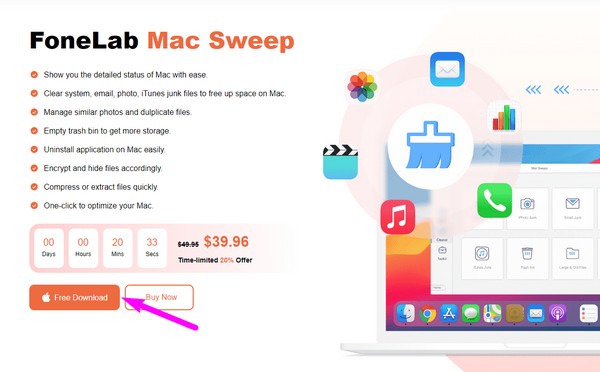
Krok 2Na úvodním rozhraní vyberte ToolKit a pokračujte do Ochrana osobních údajů krabici ihned. Musíte kliknout Skenovat na následující obrazovce a poté Pohled jakmile program načte data vašeho prohlížeče.

Krok 3Kliknutím na zaškrtávací políčka aplikací pro procházení vlevo vyberte všechna data, která každá aplikace pro prohlížení obsahuje. Nakonec stiskněte tlačítko Čistý tlačítko v nejnižší oblasti, abyste vymazali nevyžádané soubory v prohlížečích Mac, včetně souborů cookie. Poté se vraťte do hlavního rozhraní a spravujte nevyžádané soubory ostatních součástí Macu.
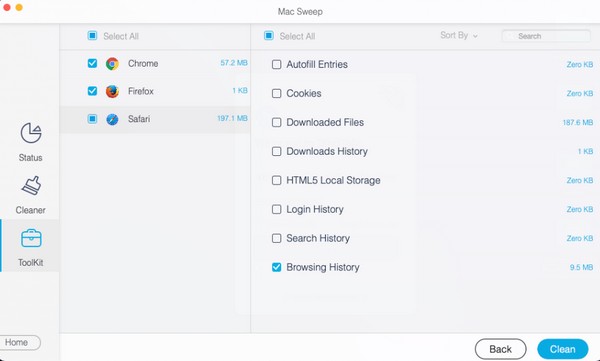
Část 3. Často kladené otázky o tom, jak vymazat soubory cookie na MacBooku
1. Proč nemohu vymazat soubory cookie na svém Mac Safari?
Na vašem Macu může být povolen čas u obrazovky, takže vám jeho omezení brání vymazat soubory cookie a další data v prohlížeči Safari. Chcete-li to vyřešit, spravujte nastavení času u obrazovky prostřednictvím předvoleb systému.
2. Chrání vás vymazání cookies na MacBooku?
Ano. Soubory cookie obsahují informace týkající se vašich aktivit na MacBooku. Jejich vymazání tedy neumožní ostatním lidem vidět vaše data a informace při používání vašeho MacBooku.
Soubory cookie na vašem MacBooku vám pomohou načíst procesy rychleji. Pokud je však uloženo příliš mnoho souborů cookie, bude to mít pouze více negativních účinků než pozitivních. Proto důvěřujte technikám, které jsme sestavili v tomto článku, abyste vymazali váš MacBook od souborů cookie.

S FoneLab Mac Sweep vymažete systém, e-maily, fotografie a nevyžádané soubory iTunes, abyste uvolnili místo na Macu.
- Spravujte podobné fotografie a duplicitní soubory.
- Snadno vám ukáže podrobný stav Macu.
- Vyprázdněte odpadkový koš, abyste získali více úložného prostoru.
